Smart TVs are revolutionizing the way we watch television. With an operating system that allows them to connect to the internet, Smart TVs offer a wide range of features and services that can make your IPTV experience even better. From access to popular streaming services like Netflix and Hulu to voice control, Smart TVs provide numerous benefits that can take your viewing experience to the next level.

Table of Contents
Why Smart TVs are a Good Choice for IPTV ?
Smart TVs are the ultimate choice for those who want to enhance their IPTV experience. By connecting to the internet, they offer access to various streaming services, including IPTV, and enable you to watch your favorite shows and movies from one platform. Moreover, Smart TVs are packed with features such as voice control and energy efficiency, making them a more eco-friendly option.
In conclusion, Smart TVs can take your IPTV experience to the next level with a range of features and services that enhance your viewing experience. With access to streaming services and energy-efficient features like voice control, upgrading to a Smart TV is a smart choice for anyone looking to elevate their IPTV experience. Make the switch today and enjoy the benefits of a better IPTV experience on a Smart TV.
How to set up IPTV on LG Smart TV ?
Part-1: Install IPTV Smarters Pro on your LG TV
1- Search for the app on LG’s App store
go to LG’s app store and search for IPTV Smarters Player, you will notice that it is available as IPTV Smarters “player” and not “Pro”, so bear that in mind in case you searched using the wrong terms.
Part-2: Connect to your IPTV provider
1- Open IPTV Smarters Player
like any regular app, search for the app Icon and click on it to launch the PLayer
2- Accept the terms
like any other app you have to accept the terms of use before using the APP, just click on Accept and
3- Choose Xtream Codes API
IPTV Smarters player gives you the option to connect to your IPTV player using any method you like, but I will highly recommend you to choose the Xtream Codes API
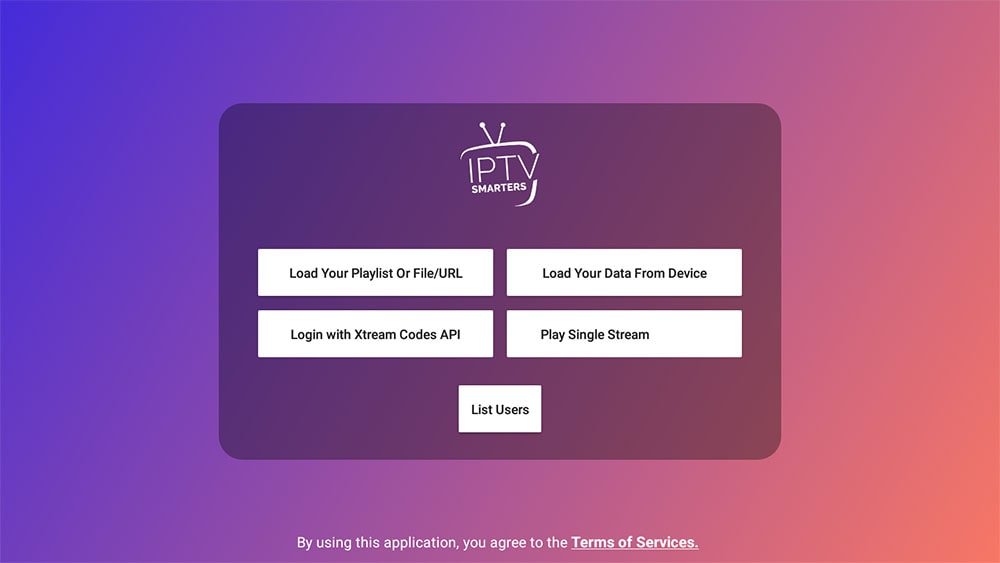
4- Fill in your account info
when you subscribe to an IPTV provider they will send you some links to connect to their server, depending on whether they explicitly sent you the Xtream Codes API on not you can easily extract it from the M3u link as shown below.
The m3u link always comes like this:
- http://line.domain.com/get.php?username=XXXX&password=**XXXX&**type=m3u_plus&output=ts
if you want to get the Xtream codes:
- the server URL will be: http://line.domain.com/
- the user name is numbers/letters after (username=XXXXX)
- the same for the password (password=XXXXX )
Make sure to write all of them the slightest typo can prevent you from connecting double-check and make sure you didn’t miss any letter or number.
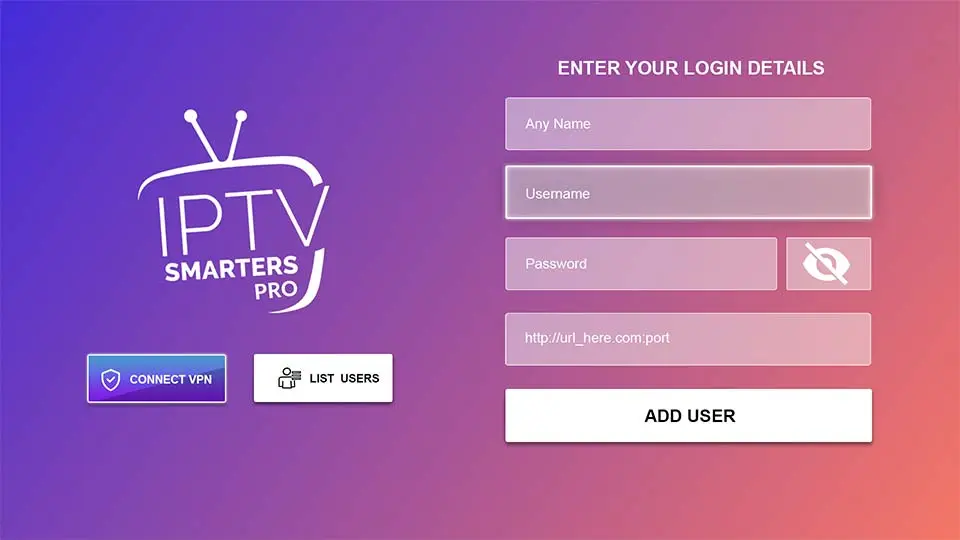
5- Click on live TV and Enjoy access to your favorite channels
you have now successfully connected to your IPTV provider server, and you will be able to stream all the channels you’re interested in what I like most about IPTV Smarters Pro is the intuitive user interface that makes it so much easier to browse the channels.
If you like to get the most out of this APP, you can check this guide, where I reviewed all of IPTV Smarters Player features.
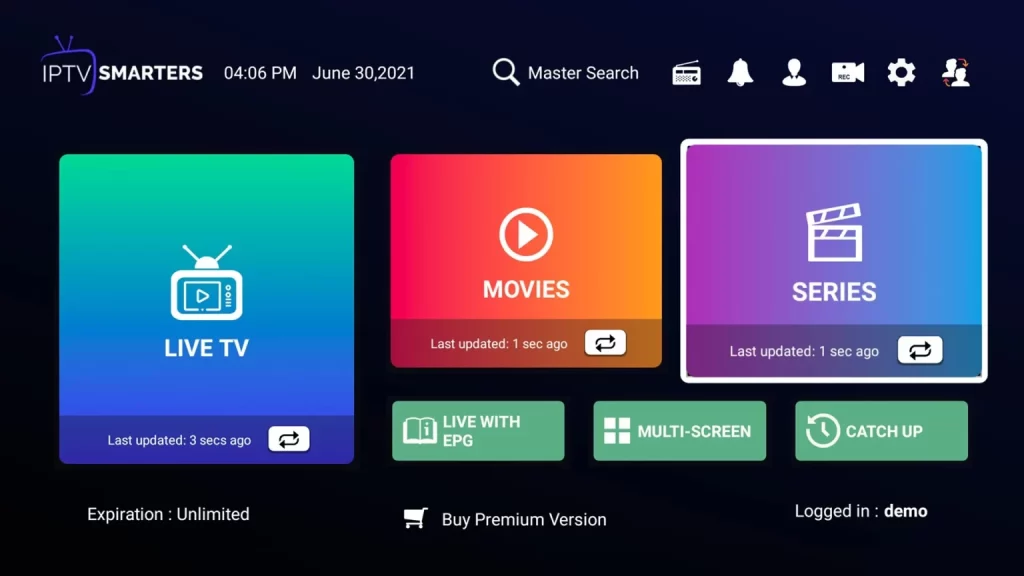
What’s Next?
If you want to use IPTV on other devices, you will find many tutorials on this blog keep in mind that many users can get an Error called Failed to Authorize this because IPTV Smarters Pro on LG & Samsung requires providers to pay a fee to let the app connect to their servers.
if you’re getting this error contact your IPTV provider to give you the link that they registered with on IPTV Smarters pro official website, if it didn’t work you have the option to either get a Firestick or use another IPTV player which we have covered many of them on this page:
How to set up IPTV on SONY Smart TV ?
Most of the IPTV apps are unavailable in the Google Play Store, then you can install the app using the Downloader app.
1. Launch your Smart TV and select Apps.
2. Open Play Store and click on the Search bar.
3. Search for Downloader and choose the app from the suggestion list.
4. Click Install to install the Downloader app on your TV.
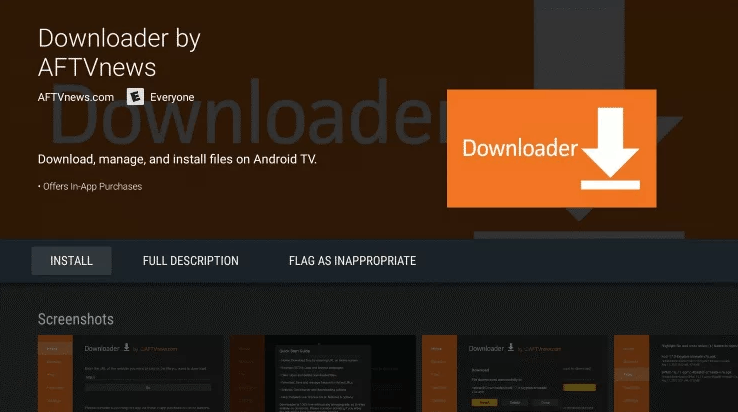
5. Go back to the home screen and select Settings.
6. Select Device Preferences > Security and Restrictions >Unknown sources.
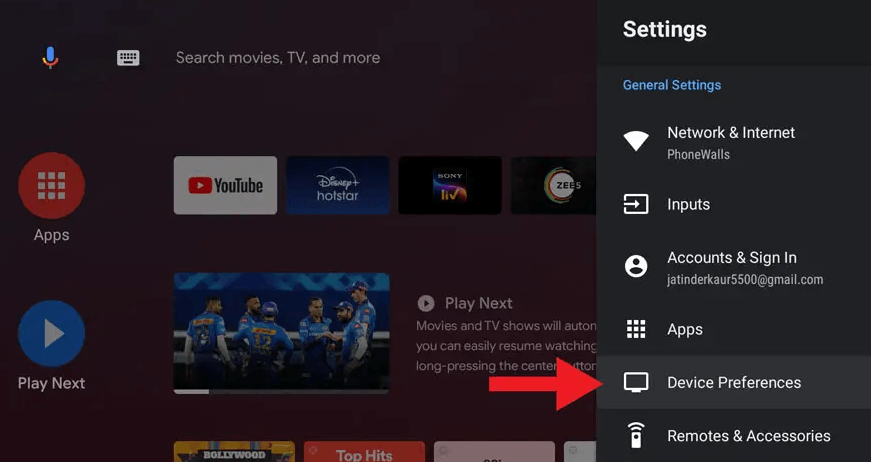
7. Choose the Downloader app and turn on the toggle so that you can install apps from unknown sources.
8. Launch the Downloader app and enter the URL of the IPTV Smarters apk on the URL box:
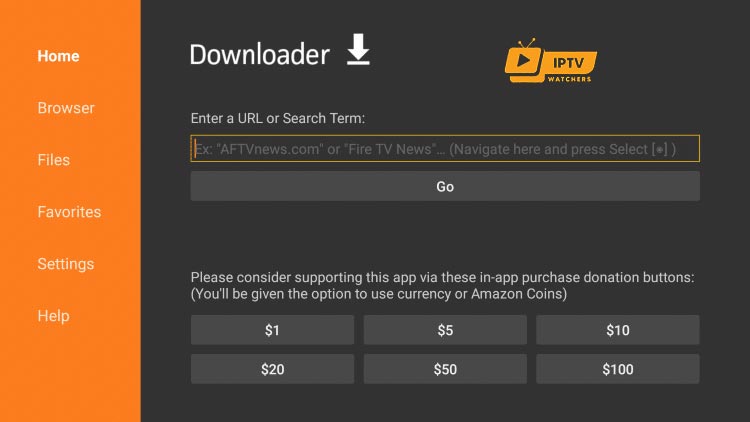
9. Click Go, and the IPTV Smarters App will be downloaded on your Smart TV. Select Install.
10. Once the installation is done, open the IPTV Smarter app and Login with your subscription details (Get details from your service provider Here) and enjoy streaming the content on your SONY Smart TV.
How to set up IPTV on SAMSUNG Smart TV ?
Part-1: install ‘IPTV Smarters Pro App’ on your Samsung Smart TV
- Turn on your Samsung Smart TV and connect it to the internet.
- Press the “Smart Hub” button on your Samsung remote.
- Navigate to the “Apps” section and select “Samsung Apps”.
- Search for “IPTV Smarters Pro” in the Samsung App Store.
- Once you find the IPTV Smarters Pro app, select it and click on “Install”.
- Wait for the app to download and install on your Samsung Smart TV.
- Once the installation is complete, go back to the “Apps” section and select the IPTV Smarters Pro app.
- Launch the IPTV Smarters Pro app and enter your IPTV login credentials to start streaming.
That’s it! You have successfully installed IPTV Smarters Pro on your Samsung Smart TV from the Samsung App Store.
Part-2: Set up ‘IPTV Smarters Pro App’ on your Samsung Smart TV:
1- Launch the IPTV Smarters Pro app on your Samsung Smart TV.
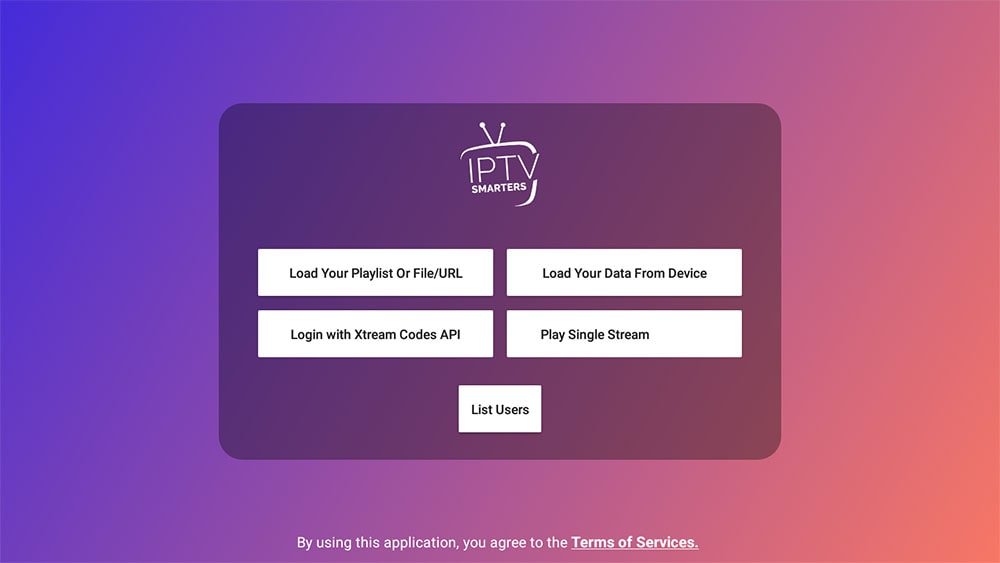
2- Select “Login with Xtream Codes API” option from the main menu.
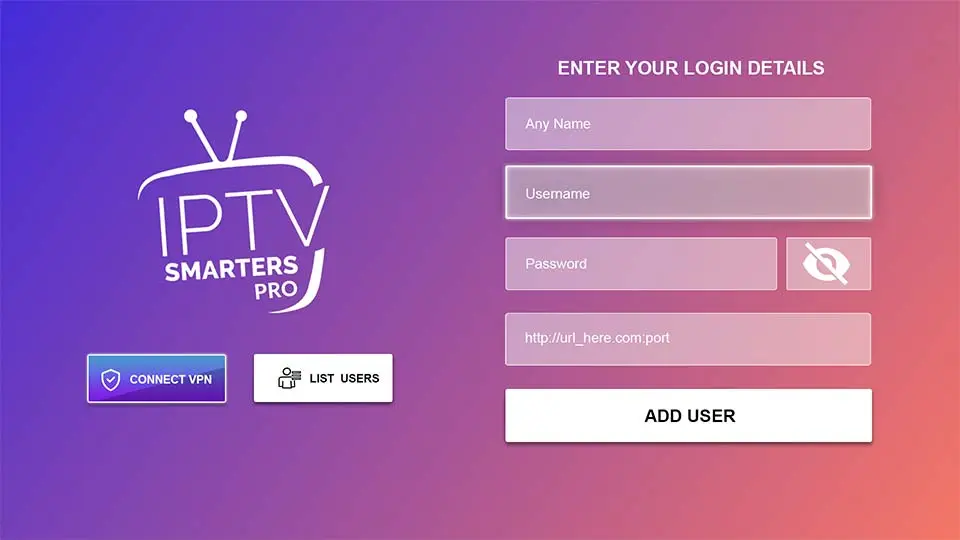
3- Enter your IPTV Login Details in the appropriate fields:
- Any desired name for the playlist
- IPTV service provider’s Portal URL
- Your IPTV account username
- Your IPTV account password
(You can obtain IPTV Login details from Here)
4- Click on “Add User” to save your login credentials.
5- Select the playlist you just added from the “Playlists” section.
6- You should now be able to view your IPTV channels and start streaming.
That’s it! You have successfully set up IPTV Smarters Pro on your Samsung Smart TV.